Wordを初めて使う方、独学でワードの勉強したけど、基礎から学びたい方向けに文字の書式設定についてまとめました。
基本的な書式設定・編集方法を習得することで、Wordがどんどん楽しくなります!
内容は「基礎の基礎」ですが、パソコンに慣れている方からも、囲い文字やルビなど「意外と知らなった」というお声を頂いています。
また、書式のコピー/貼り付け、書式のクリアは、簡単で、とても使える機能です。
知っておくとお仕事がサクサク捗ることと思われます。
操作を方法を知り、パソコン入力のコツをマスターしましょう!
実際にワード画面を見ながら、表示されているボタンの名称や使い方を確認するには、動画版もあわせてご視聴ください。
エクセルやパワーポイントの画面構成も同様の部分が多いので、この動画を見ると、マイクロソフトオフィス製品の画面の見方を学べます。
ワードの文字書式(フォント)編集方法
フォントサイズ・フォント書体・色・太字・斜体・下線
Homeタブ ⇒ フォントグループ
※Home⇒フォントグループの詳細ボタンをクリックするとダイアロゴボックスが開き、書式をまとめて設定できます!
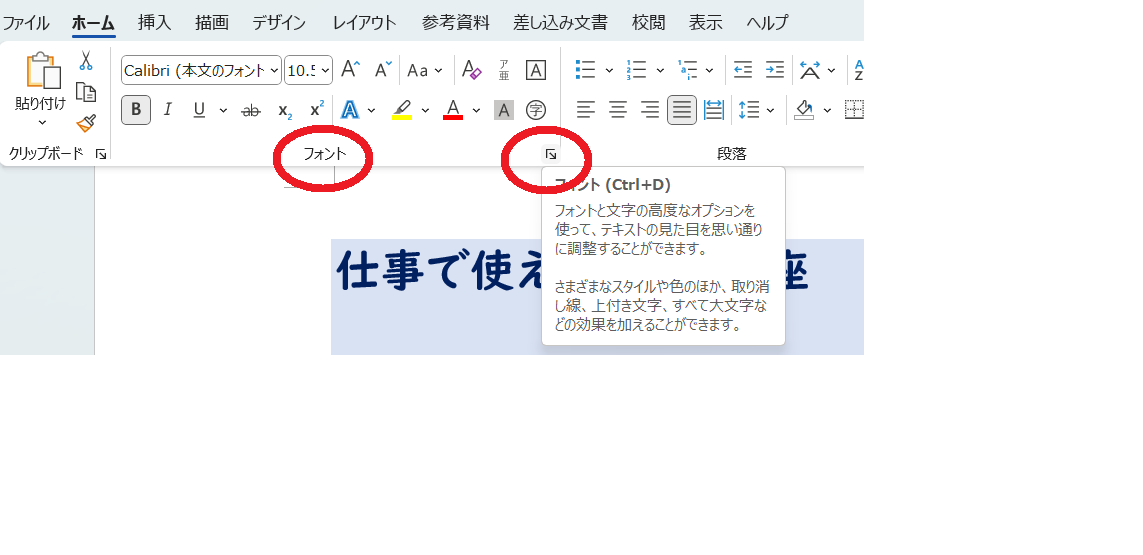
文字を囲む
範囲選択⇒ Homeタブ⇒ フォントグループ⇒ 囲み線
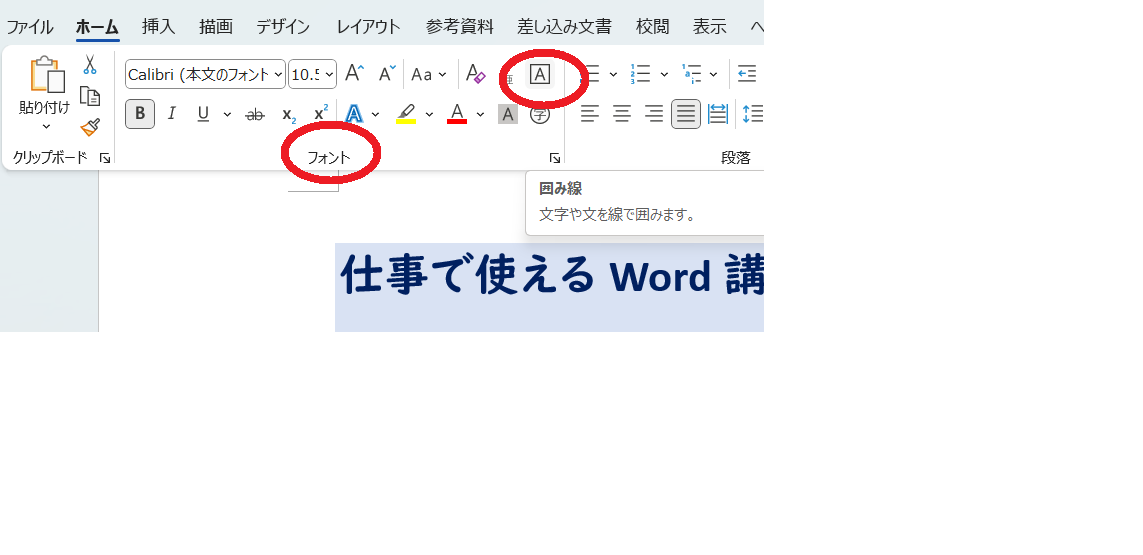
文字の網かけ
範囲選択⇒ Homeタブ⇒ フォントグループ⇒ 文字の網かけ
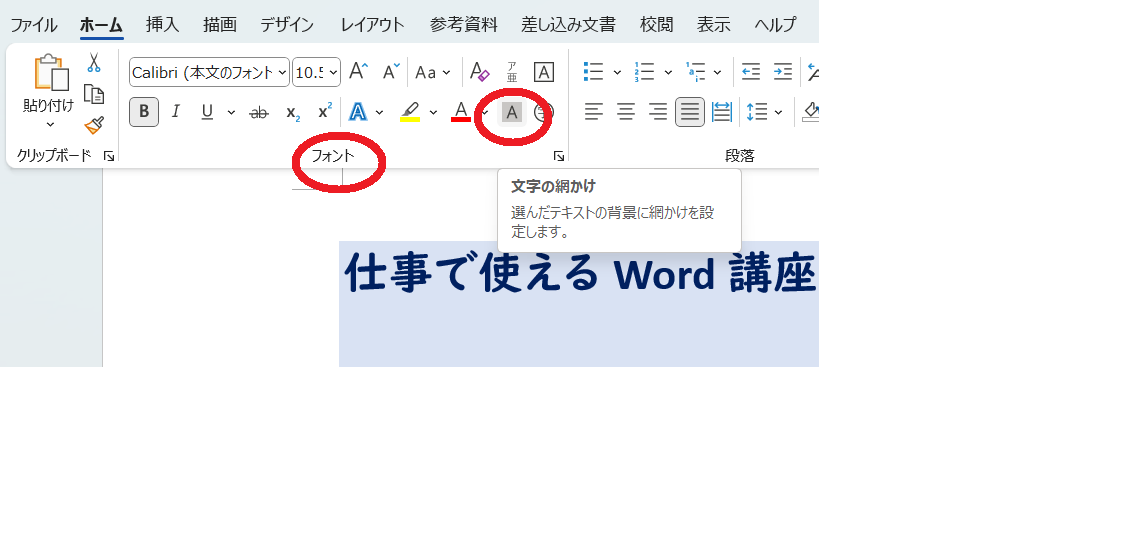
ルビ
- 文字選択 ⇒ Homeタブ ⇒ フォントグループ ⇒ ルビ
- ルビのダイアログボックスで「文字列全体」をクリック
- ルビを修正
- フォントやサイズ、オフセット(空間)を修正
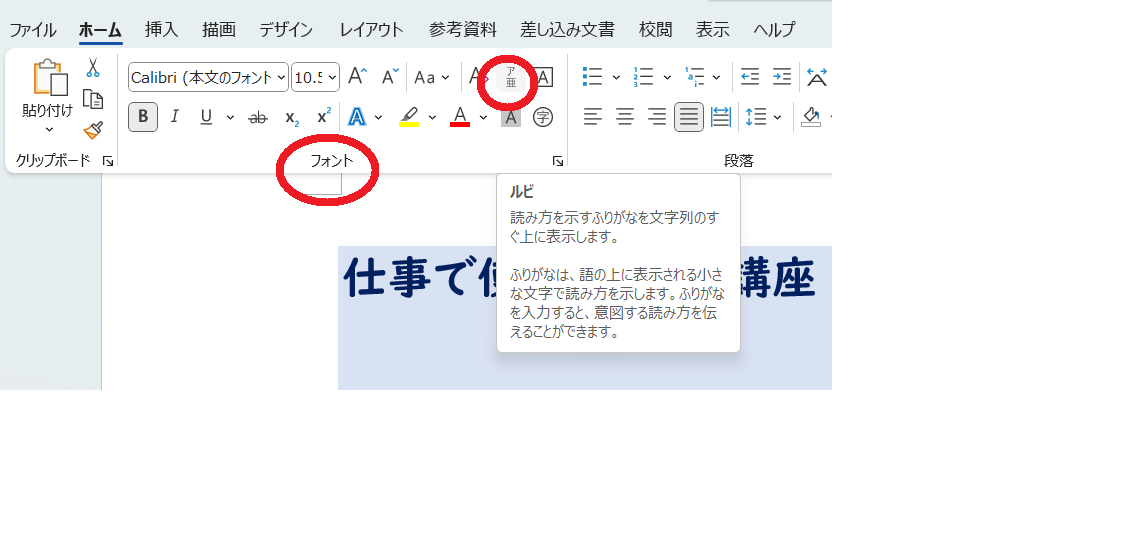
囲い文字
- 入力したい位置にカーソルを移動
- Homeタブ ⇒ フォントグループ ⇒ 囲み文字
- 囲い文字ダイアログボックスでスタイル「文字のサイズに合わせる」を選択
- 文字リストから任意の文字を選択⇒ 囲みで記号を選択
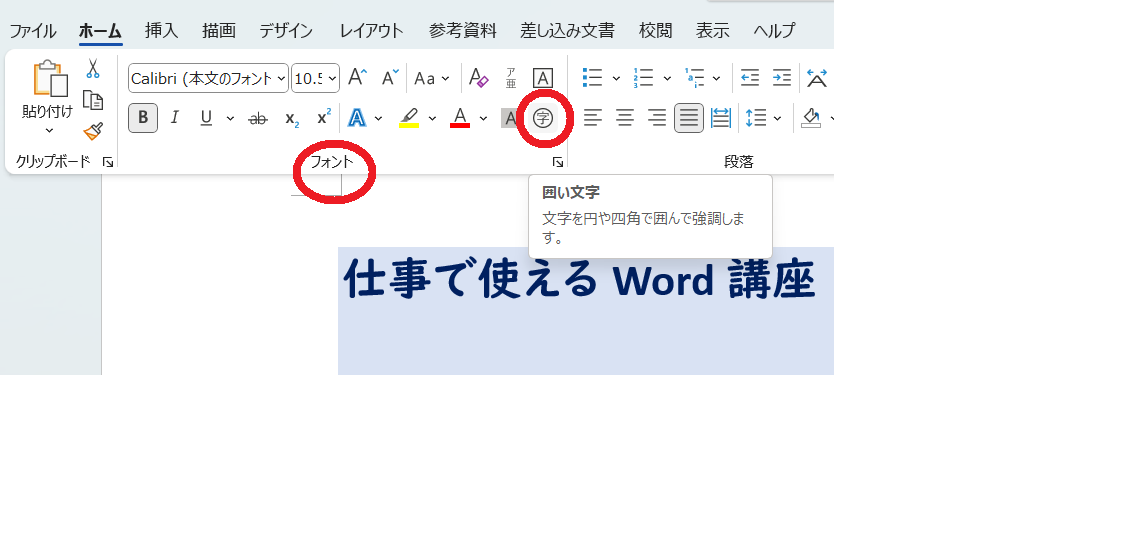
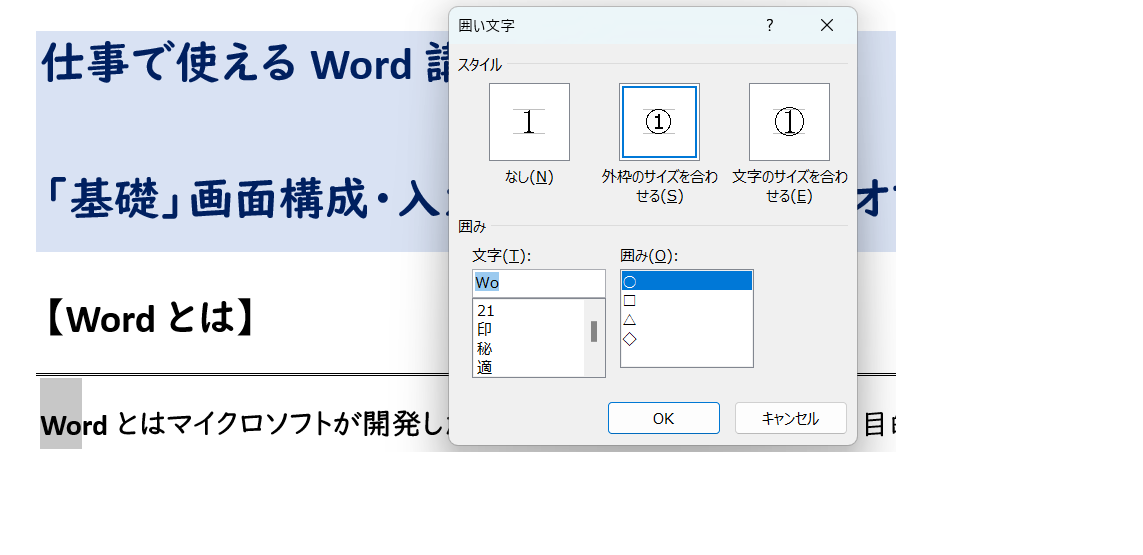
囲い文字の削除
- 文字列選択
- Homeタブ ⇒ フォントグループ ⇒ 囲い文字
- 囲い文字ダイアログボックスでスタイルなしを選択
文字の効果:影・光彩・反射など
- 文字列選択
- Homeタブ ⇒ フォントグループ ⇒ 文字の効果 ⇒ 反射をポイント
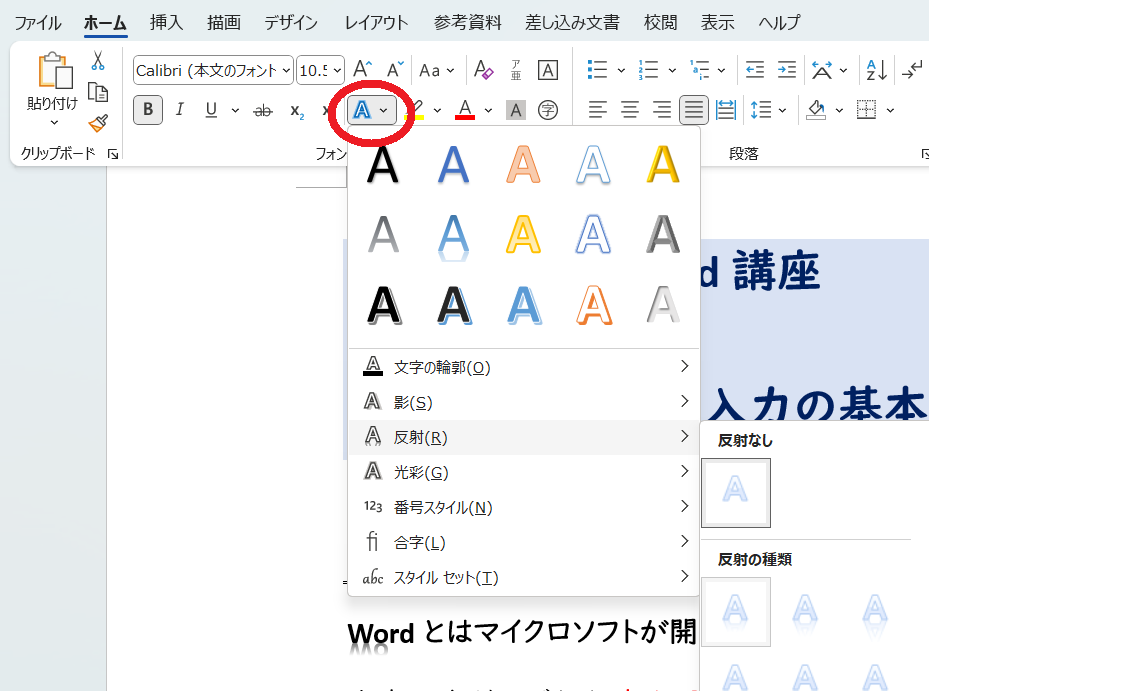
書式のコピー・貼り付け:文書や段落に設定した書式のみを別の場所に貼り付け
- 書式のコピー元を選択
- Homeタブ ⇒ クリップボードグループ ⇒ 書式のコピー貼り付け
- ほうきになったマウスポインターで貼り付け先をドラッグ
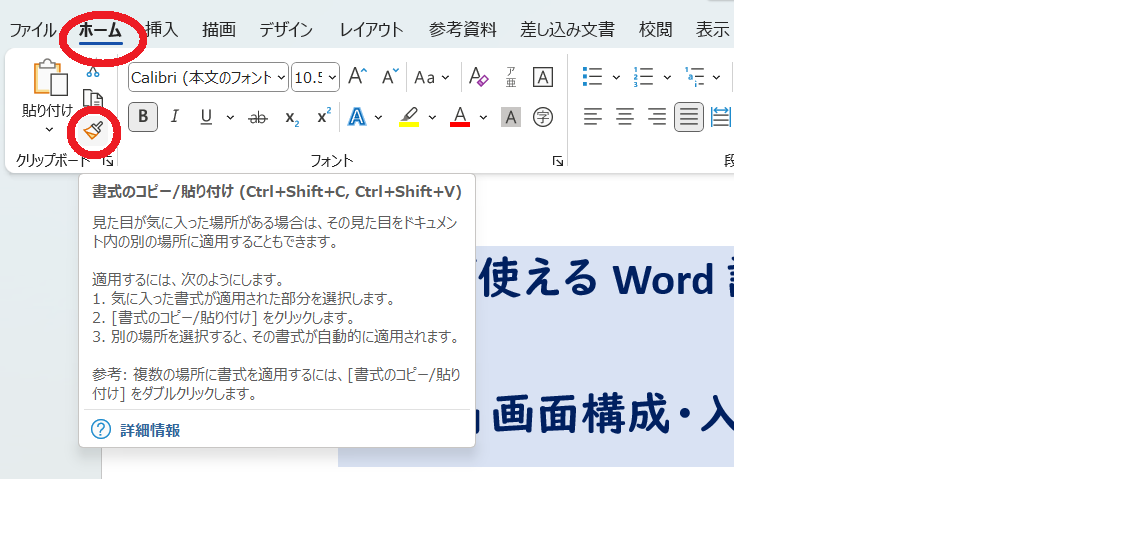
※書式のコピー貼り付けをダブルクリックで複数の場所に書式を貼り付けできます
※解除したいときは書式のコピー貼り付けアイコン、またはESPをクリック
書式のクリア:選択した範囲の全ての書式を削除
- 範囲選択
- Homeタブ ⇒ フォントグループ ⇒ 書式のクリア
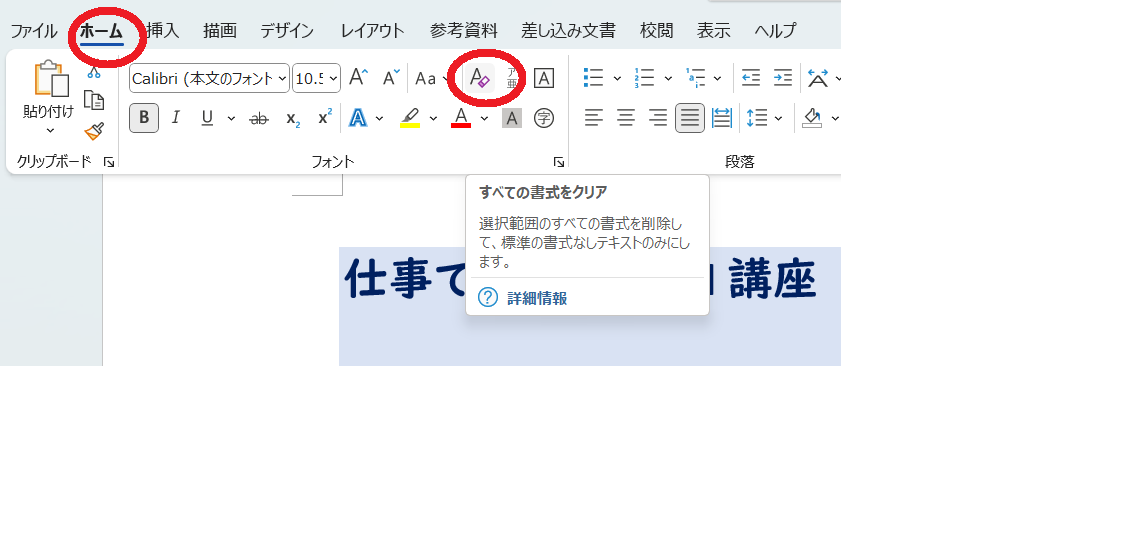
以上が、ワードの書式設定(フォント)でできる主な編集方法です。
パソコン初心者の方も、すぐに使える基礎的な内容です。
マイクロソフト・ワードの知識をしっかり習得して、お仕事を時短したい方は、是非、ご覧ください。
詳しい操作方法は、動画版でご確認ください。

【ワード】スタイルセットでワンクリック一括で書式設定!パソコン中級者・上級者向け講座
「普段Wordを使っているけど、もっと便利に使いたい!」「独学でワードの勉強したけど、基礎から学びたい!」と感じている方向けのWord講座。今回はWordのスタイルの使い方、ポイントを解説します。本講座では、パソコンに慣れている方からも「意...

【ワード基本②】英数字・カタカナ・記号入力のコツ!単語登録やIMEオプションでWordがどんどん楽しくなる
Wordを初めて使う方、独学でワードの勉強したけど、基礎から学びたい方向けの入門編です。 Wordの日本語入力システムIMEシステムの使い方 ワードで出てくるボタンやかたかな、英数字、記号の入力方法を解説します。内容は「基礎の基礎」ですが、...

【ワード基本⑤】段落書式の編集方法!箇条書き・インデント・文字の塗りつぶし・段組み・行間・均等割り付け☆初心者向け入門・中級講座
Wordを初めて使う方、独学でWordの勉強したけど、基礎から学びたい方向けの入門編です。ワードの書式設定・編集方法を習得することで、Wordがどんどん楽しくなります!内容は「基礎の基礎」ですが、パソコンに慣れている方からも、行間の広げ方、...



